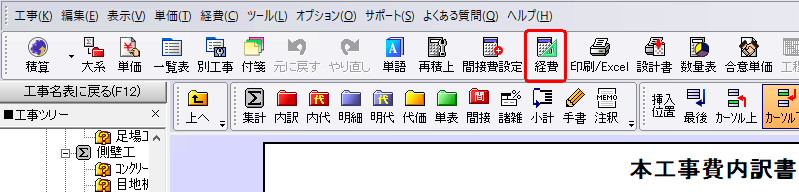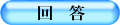
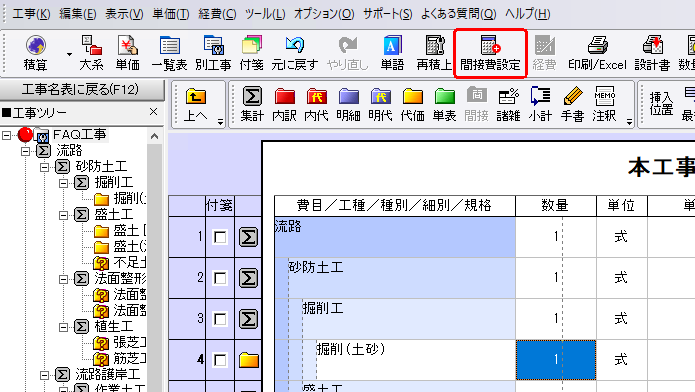
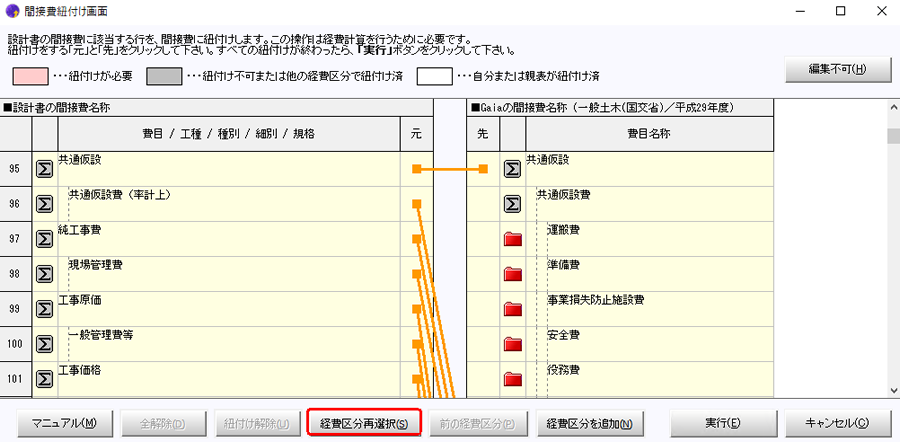
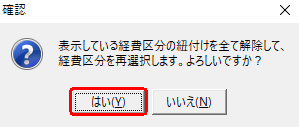
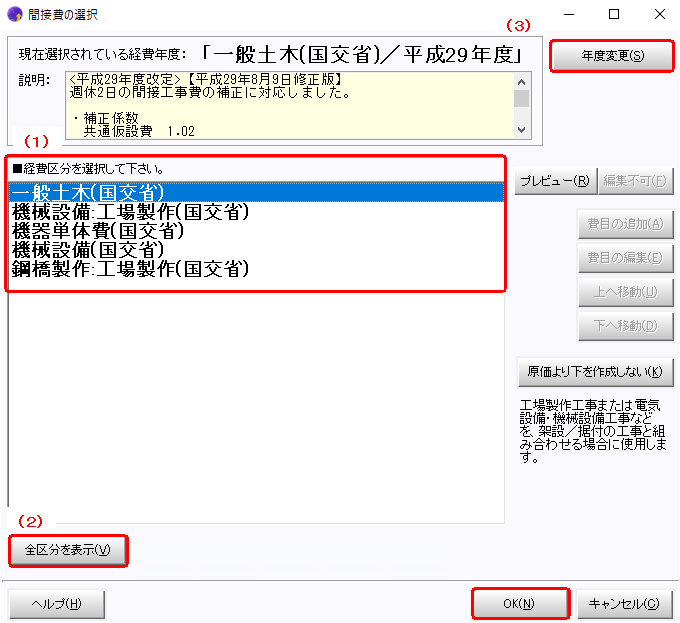
[年度変更]のボタンをクリックすると、「経費年度の選択」画面が表示されます。右上の逆三角形(▼)のボタンをクリックして、経費年度を切り替えることができます。設定ができましたら、右下の[OK]のボタンをクリックし、「間接費の選択」画面で、全ての変更ができたら右下の[OK]のボタンをクリックします。
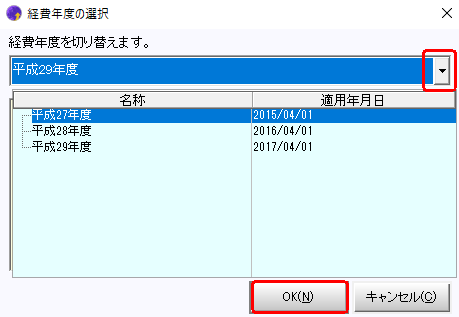
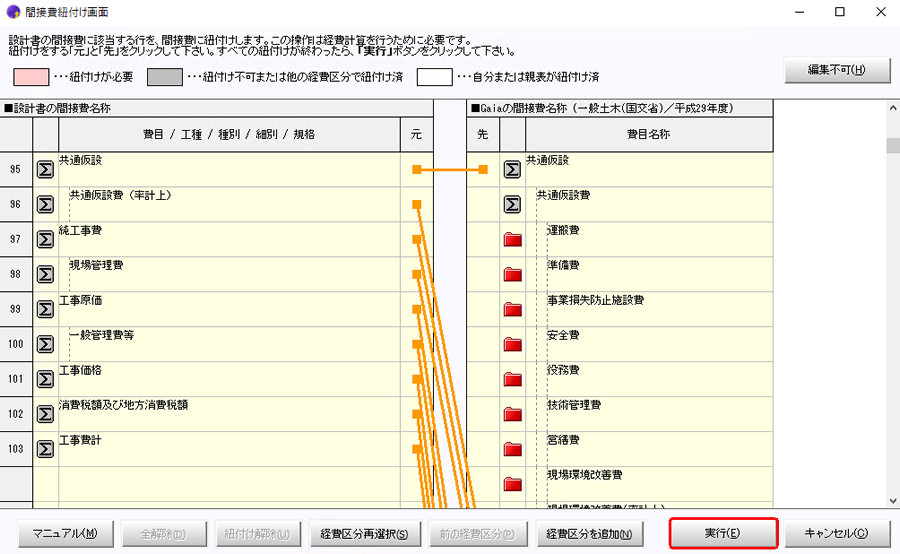
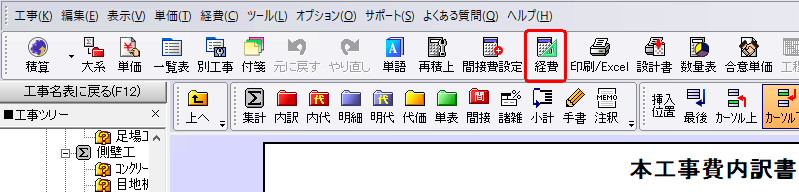
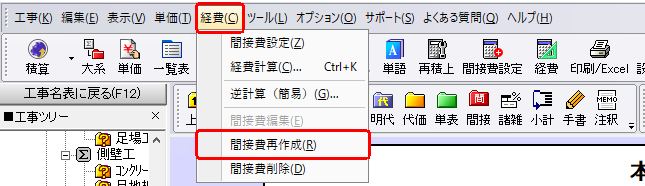
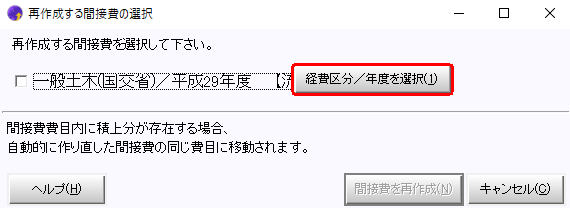
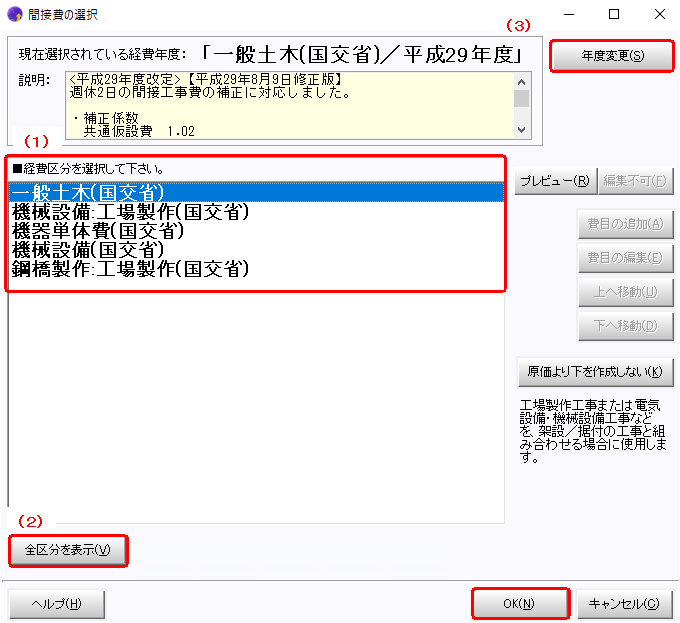
[年度変更]のボタンをクリックすると、「経費年度の選択」画面が表示されます。右上の逆三角形(▼)のボタンをクリックして、経費年度を切り替えることができます。設定ができましたら、右下の[OK]のボタンをクリックし、「間接費の選択」画面で、全ての変更ができたら右下の[OK]のボタンをクリックします。
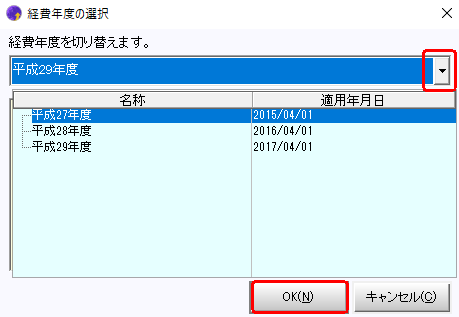
「再作成する間接費の選択」画面に戻りますので以下のことを確認して、 右下の[間接費を再作成]のボタンをクリックします。
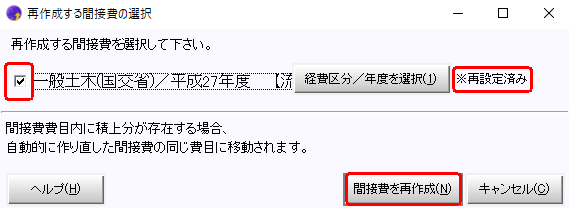
 をクリックして経費計算を行って下さい。
をクリックして経費計算を行って下さい。